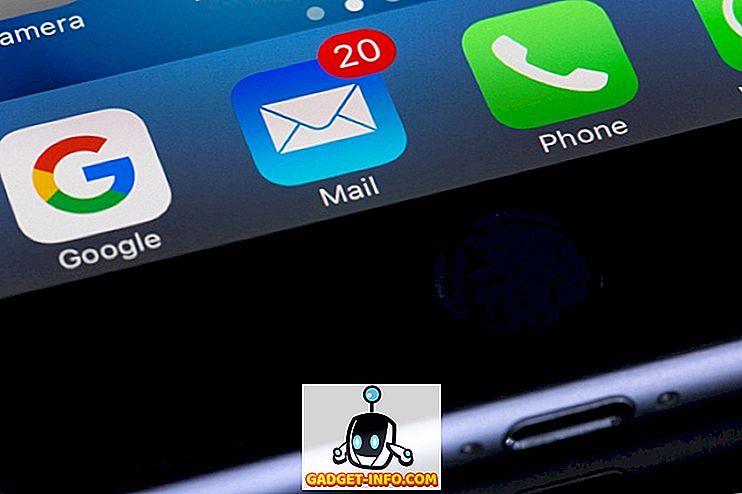Eine der kaputten Funktionen von Android waren schon immer die App-Symbole. Es spielt keine Rolle, ob Sie ein Standard- oder ein benutzerdefiniertes Icon-Pack verwenden. Wenn Sie sich Ihre App-Schublade ansehen, werden Sie sofort feststellen, dass die meisten Apps nicht richtig aussehen. Android Oreo versucht dieses Problem zu lösen, indem es die Unterstützung für "Adaptive Icons" unterstützt. Alles ist gut, bis Sie feststellen, dass Sie nicht wissen, wann Sie das Oreo-Update erhalten. Wenn Sie nicht zu den Minoritätsbenutzern gehören, die über ein Nexus- oder ein Pixel-Gerät verfügen, wird Ihr Warten lang sein. Aber wenn ich Ihnen sagen würde, dass Sie nicht auf Android Oreo warten müssen, um diese Funktion zu erhalten, wären Sie interessiert? Nun, genau das tun wir. In diesem Artikel erklären wir Ihnen alles, was Sie über adaptive Icons wissen müssen, und zeigen Ihnen, wie Sie diese Funktion nutzen können, ohne auf Android Oreo upgraden zu müssen.
Hinweis : Sie benötigen ein Gerät, auf dem Android Lollipop (5.0) oder höher ausgeführt wird. Ich verwende mein OnePlus 3 mit Android Nougat.
Was sind adaptive Icons?
Adaptive Icons sind solche Icons, die, wie der Name vermuten lässt, sich jeder Form und Größe anpassen können. Die Form und Größe des Symbols wird durch Anwenden verschiedener Masken geändert. Wie Sie wissen, verwenden verschiedene OEMs und verschiedene Startprogramme unterschiedliche Masken für ihre nativen Anwendungen. Dies bedeutet, dass das Icon eines Drittanbieters höchstwahrscheinlich fehl am Platz erscheint. Mit adaptiven Symbolen kann dieses Problem gelöst werden. Adaptive Symbole enthalten zwei Ebenen. Eine ist eine feste Hintergrundebene und die andere ist eine transparente Vordergrundebene . Auf diesen Ebenen können die Startprogramme die Symbole entsprechend dem ursprünglichen Aussehen des Starters oder des verwendeten Geräts reduzieren.
Eine Sache, die Sie hier beachten sollten, ist, dass Android Oreo diese Funktion möglicherweise unterstützt, es liegt jedoch weiterhin an den Entwicklern, diese Funktion zu implementieren . Sobald die Entwickler an Bord sind und adaptive Symbole enthalten, können alle Ihre Apps maskiert werden, damit sie gleich aussehen. Entwickler bekommen auch einen kleinen Anreiz, die adaptiven Icons einzubinden. Die zweilagige Konfiguration ermöglicht es ihnen, mit verschiedenen visuellen Effekten wie Tiefenschärfe und Parallaxe zu spielen, um ihren Symbolen ein einzigartiges Aussehen zu verleihen. Wir können also erwarten, dass Entwickler in der nächsten Zeit adaptive Icons einbauen.
Erhalten Sie adaptive Icons ohne Oreo
Wenn Sie regelmäßig ein Gadget-Info.com-Leser sind, wissen Sie vielleicht, dass wir Nova Launcher lieben. Es ist, weil es nicht nur einer der vielseitigsten und einzigartigsten Launchers im Play Store ist, sondern auch einer der wenigen, die regelmäßig Updates erhalten und die älteren Android-Versionen der älteren Android-Version auf die neuesten Geschwister bringen. Mit dem neuesten Beta-Update unterstützt Nova nun auch die adaptiven Icons. Mal sehen, wie wir sie bekommen können.
1. Werden Sie Beta-Tester von Nova Launcher
Bevor Sie mit dem Vorgang fortfahren, müssen Sie die Beta-Version des Nova Launcher installieren, da diese Funktion mit dem neuesten Beta-Update eingeführt wurde. Wenn Sie die Beta-Software nicht installieren möchten, müssen Sie einige Wochen warten, bis die Funktion in der stabilen Version eingeführt wird. Wenn Sie es jetzt ausprobieren möchten, gehen Sie einfach zur Beta Play Store-Seite von Nova Launcher und melden Sie sich mit Ihrem Konto an. Klicken Sie hier auf den Button "Tester werden" . Die Seite zeigt Ihnen nun, dass Sie ein Tester sind.
Wenn Sie diesen Schritt nicht durchführen möchten, besuchen Sie die offizielle Beta-Website von Nova Launcher und scrollen Sie nach unten, um die neueste Beta zu finden. Laden Sie hier das APK herunter und installieren Sie es auf Ihrem Gerät.
2. Verwenden von adaptiven Symbolen
Da dies eine Funktion ist, die sich noch in der Beta befindet, gibt es hier und da ein paar Fehler. Abgesehen davon sollte dies gut funktionieren. Okay, wenn wir aus dem Weg gehen, wollen wir mal sehen, wie wir die adaptiven Icons verwenden können.
- Öffnen Sie die Nova-Einstellungen und tippen Sie auf "Look & Feel" .
- Aktivieren Sie hier die "Adaptiven Symbole", indem Sie auf den Umschalter tippen . Tippen Sie nun auf die "Adaptive Icon Shape" .
- Hier können Sie die Form auswählen, die Sie für Ihre Symbole wünschen . Für dieses Tutorial wähle ich „Squircle“.
- Nun, da wir das getan haben, wollen wir sehen, ob die Änderungen in unserer App-Schublade angezeigt werden. Wie Sie sehen, hat sich nicht viel geändert. Dies liegt daran, dass Entwickler ihre Apps nicht mit adaptiven Symbolen aktualisiert haben .
- Keine Sorge, Nova Launcher bietet auch eine Problemumgehung. Bis die Entwickler die adaptiven Symbole unterstützen, können Sie mit Nova Launcher die alten Symbole zwangsweise maskieren . Gehen Sie dazu zum dritten Schritt und aktivieren Sie „Legacy-Symbole maskieren“ . Mal sehen, wie mein App-Drawer aussieht.
Wie Sie sehen können, hat Nova Launcher alle älteren Symbole gezwungen, die ausgewählte Symbolform zu übernehmen. Das Beste daran ist, dass Nova die Akzentfarben der App für den Hintergrund verwendet. Dies macht die Icons der App natürlicher. Hier sind Bilder meiner App-Schublade, die andere Formen für Symbole vorführt.
Erhalten Sie adaptive Symbole auf jedem Android-Gerät
Wie Sie auf den Bildern oben sehen können, können Sie mit Nova Launcher die Funktion Adaptive Icons nutzen, auch wenn Sie kein Android Oreo verwenden. Ich liebe auch die erzwungene Maskierung, durch die sogar die Legacy-Icons der Designsprache entsprechen. Natürlich ist dies nicht erforderlich, da immer mehr Entwickler adaptive Icons in ihre Apps integrieren. Bis dies passiert, ist die Zwangsmaskierung jedoch hervorragend, um das homogene Erscheinungsbild des Android-Geräts zu erhalten. Probieren Sie diese Funktion aus und lassen Sie uns wissen, ob Ihnen dies gefallen hat oder nicht. Lassen Sie Ihre Gedanken und Vorschläge in den Kommentarbereich weiter unten fallen.